Cara Mengatasi Kesalahan ‘Tidak Dapat Mengaktifkan iPhone: Pembaruan Diperlukan’
Pendahuluan
Menghadapi kesalahan ‘Unable to Activate iPhone: Update Required’ adalah tantangan umum yang menjengkelkan bagi pengguna iPhone, terutama selama pembaruan iOS. Hambatan ini dapat membuat Anda tidak dapat mengakses fitur dan fungsi penting ponsel Anda. Dengan menyelidiki penyebab utamanya, artikel ini menawarkan pendekatan sistematis untuk memecahkan masalah ini secara efektif. Di sini, Anda akan menemukan langkah-langkah komprehensif untuk mengatasi hambatan aktivasi ini dan mengembalikan perangkat Anda ke kondisi normal.

Memahami Kesalahan Aktivasi
Pesan kesalahan ‘Unable to Activate iPhone: Update Required’ menunjukkan bahwa perangkat Anda memerlukan versi iOS yang kompatibel untuk aktivasi, yang sering muncul selama pembaruan. Masalah ini dapat muncul karena masalah dengan koneksi jaringan, yang mencegah perangkat Anda berkomunikasi dengan server Apple dengan benar. Memahami pemicu potensial ini memberikan dasar untuk solusi yang tepat, mulai dari pemeriksaan jaringan hingga penyesuaian perangkat lunak.
Langkah-Langkah Pemecahan Masalah Awal
Mulailah dengan memeriksa metode pemecahan masalah dasar yang dapat dengan cepat memperbaiki masalah tanpa intervensi yang mendalam.
1. Periksa Koneksi Jaringan Anda
- Pastikan iPhone Anda terhubung ke jaringan Wi-Fi atau seluler yang andal.
- Cobalah beralih ke jaringan lain sebagai uji koneksi.
- Pastikan rencana data seluler Anda memungkinkan penggunaan data.
2. Nyalakan Ulang iPhone Anda
- Untuk memulai, tekan dan tahan tombol daya hingga Anda melihat prompt slider.
- Geser untuk mematikan ponsel Anda, tunggu sejenak, dan kemudian nyalakan kembali.
- Memulai ulang perangkat dapat mengatasi masalah aktivasi kecil.
3. Validasi Status Server Apple
- Kunjungi halaman Status Sistem resmi Apple untuk mengonfirmasi bahwa layanan aktivasi iPhone berfungsi.
- Jika ada gangguan yang diketahui, tunggu Apple menyelesaikan masalah ini sebelum mencoba aktivasi lagi.
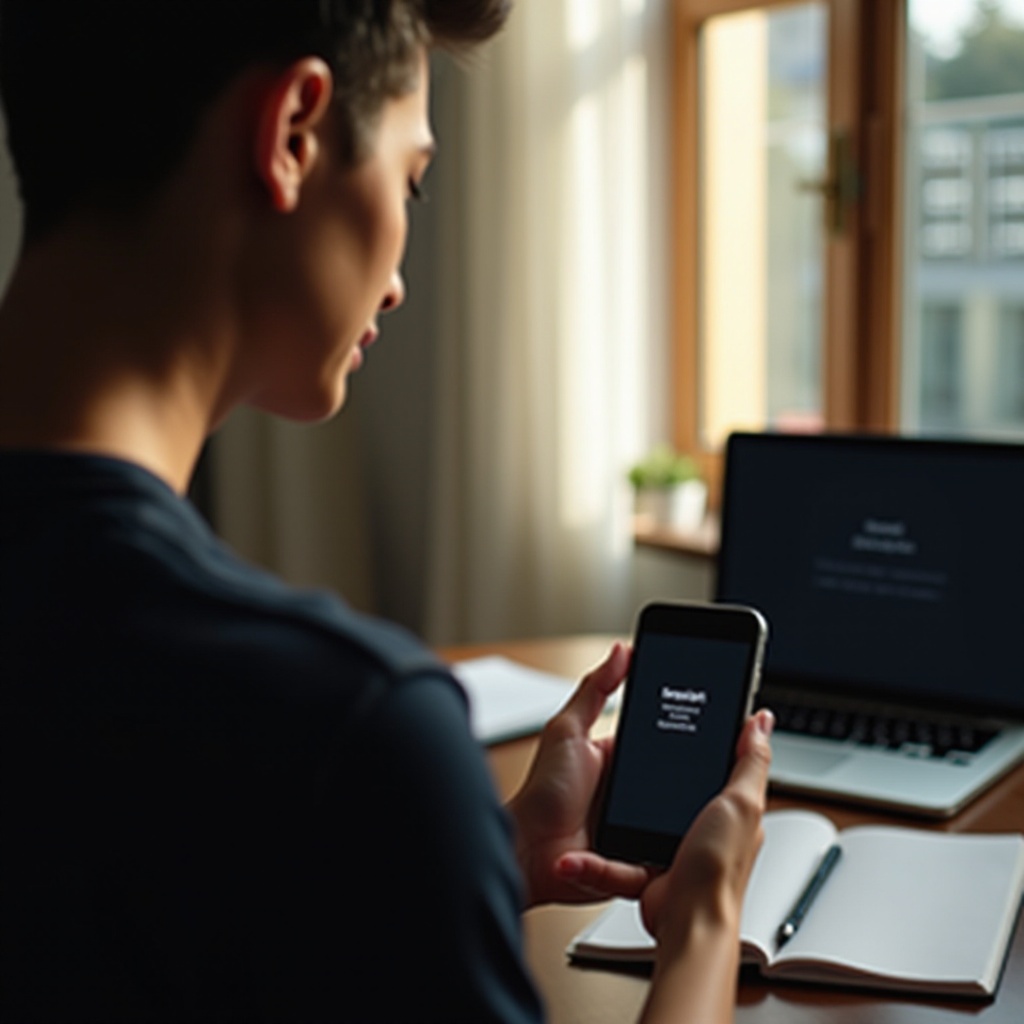
Solusi Pembaruan Perangkat Lunak dan Pemulihan
Kegagalan selama pembaruan sering menyebabkan masalah aktivasi. Ikuti langkah-langkah ini untuk mengatasi masalah ini.
1. Perbarui iOS melalui Komputer
- Gunakan kabel USB untuk menghubungkan iPhone Anda ke komputer.
- Buka iTunes (untuk Windows) atau Finder (untuk Mac) dan pilih perangkat Anda.
- Pilih ‘Check for Update’ atau ‘Update’ untuk mengunduh dan menginstal iOS terbaru.
2. Pulihkan Menggunakan Recovery Mode
- Hubungkan iPhone Anda ke komputer dan buka iTunes atau Finder.
- Ikuti langkah-langkah spesifik model untuk masuk ke Recovery Mode.
- Pilih ‘Restore’ selama Recovery Mode untuk memuat ulang iOS sepenuhnya.
3. Menangani Masalah Profil Beta
- Jika berpartisipasi dalam Program Perangkat Lunak Beta Apple, hapus profil beta sementara.
- Arahkan ke Settings > General > VPN & Device Management dan pilih profil beta untuk menghapusnya.
- Mulai ulang iPhone dan uji aktivasi sekali lagi.
Solusi Jaringan dan Kartu SIM
Gangguan aktivasi terkadang dapat berasal dari tantangan jaringan atau kartu SIM.
- Mulailah dengan mengeluarkan dan memasukkan kembali kartu SIM Anda, pastikan tidak rusak dan terpasang dengan benar.
- Uji kartu SIM lain untuk menentukan apakah kartu asli rusak.
- Hubungi operator Anda untuk memverifikasi bahwa akun Anda aktif dan kekuatan sinyal memadai.
Metode Pemecahan Masalah Lanjutan
Jika masalah tetap tidak terpecahkan, pertimbangkan solusi lanjutan.
1. DFU Mode Restore
- Hubungkan iPhone ke komputer Anda dan buka iTunes atau Finder.
- Ikuti petunjuk spesifik untuk model iPhone Anda untuk masuk ke DFU Mode.
- Pulihkan iOS melalui DFU untuk reset firmware yang lebih dalam daripada Recovery Mode.
2. Alat Perangkat Lunak Pihak Ketiga
- Pertimbangkan menggunakan aplikasi perangkat lunak seperti Tenorshare ReiBoot atau Dr.Fone untuk masalah aktivasi yang kompleks.
- Unduh dan ikuti instruksi yang diberikan untuk perbaikan sistem.
3. Reset Pengaturan Jaringan
- Akses Settings > General > Reset > Reset Network Settings.
- Tindakan ini membersihkan jaringan dan kata sandi yang tersimpan, mengatasi masalah konfigurasi yang memengaruhi aktivasi.

Kapan Menghubungi Dukungan Apple
Setelah semua langkah pemecahan masalah dilakukan dan iPhone tetap tidak dapat diaktifkan, disarankan untuk menghubungi Dukungan Apple. Keahlian mereka dapat lebih lanjut mendiagnosis dan berpotensi menyelesaikan masalah, termasuk perbaikan atau penggantian jika diperlukan.
Kesimpulan
Meskipun kesalahan ‘Unable to Activate iPhone: Update Required’ tampak menakutkan, kesabaran dan pemecahan masalah yang teratur sering kali mengarah pada penyelesaian. Dari memverifikasi jaringan Anda hingga memperbarui iOS melalui komputer atau menggunakan Recovery Mode, sebagian besar masalah dapat diatasi. Jika ketekunan terbukti tidak cukup, panduan profesional Dukungan Apple dapat sangat berharga. Pembaruan iOS reguler dan memahami kesalahan potensial dapat meminimalkan gangguan aktivasi di masa depan.
Pertanyaan yang Sering Diajukan
Apa yang harus saya lakukan jika iPhone saya masih tidak dapat diaktifkan setelah semua langkah pemecahan masalah?
Jika tidak ada langkah yang berhasil, hubungi Dukungan Apple, karena mereka memiliki alat dan keahlian untuk menangani masalah yang mungkin terkait dengan cacat perangkat keras.
Bisakah masalah aktivasi terjadi karena kartu SIM yang rusak?
Ya, kartu SIM yang rusak dapat menyebabkan kegagalan aktivasi. Mencoba kartu SIM yang berbeda dapat menentukan apakah masalah ada pada kartu itu sendiri.
Apakah memulihkan iPhone saya akan menghapus semua data saya?
Ya, memulihkan iPhone Anda akan menghapus semua data. Pastikan Anda mencadangkan perangkat Anda menggunakan iCloud atau iTunes sebelum mencoba solusi ini.
